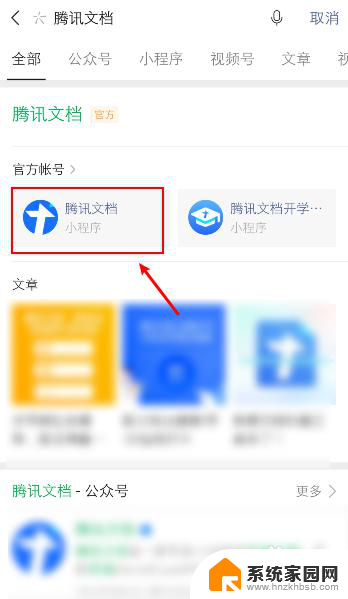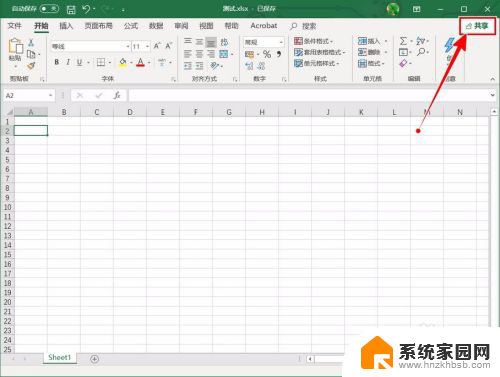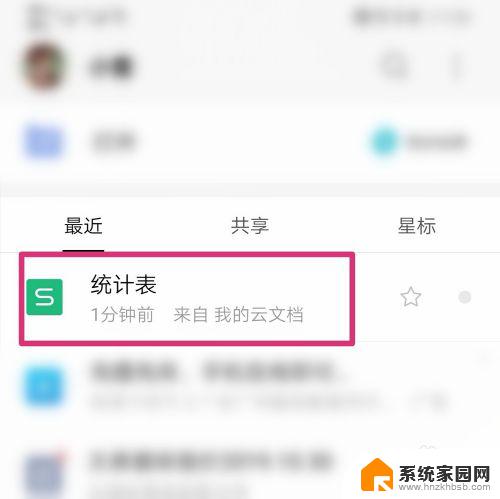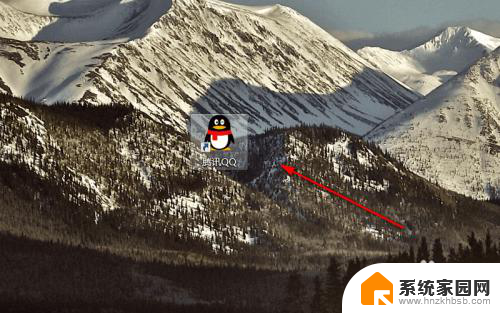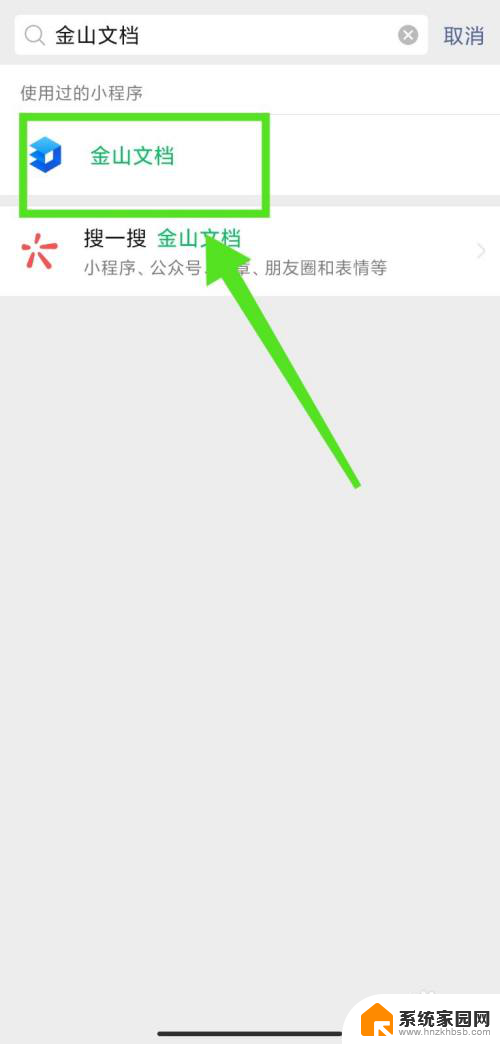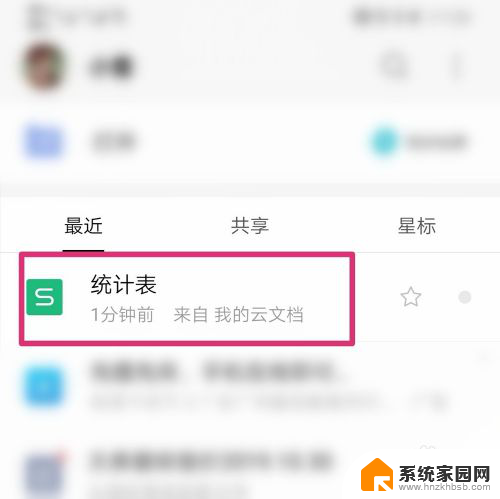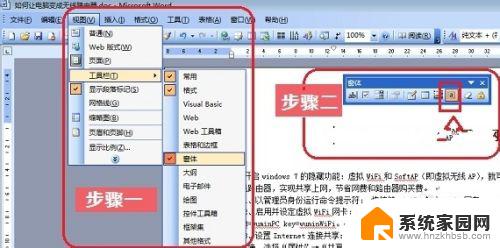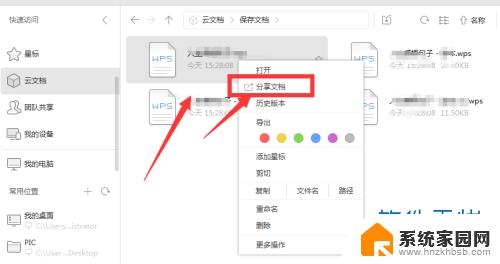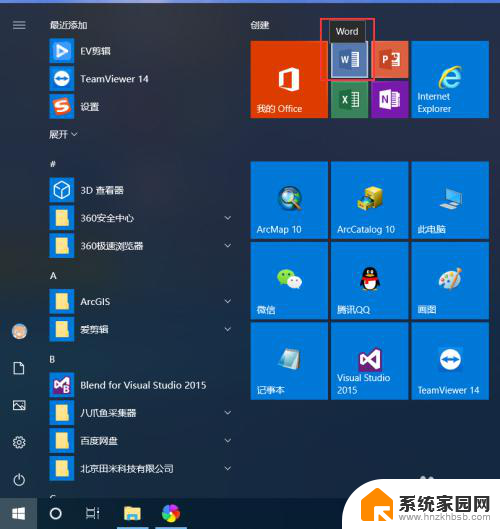word共享文件怎么允许多人编辑 Word文档多人在线协同编辑软件
在现代办公环境中,多人协同编辑文档已成为常见的工作方式,而Word文档是我们日常工作中最常用的文件格式之一。为了方便多人协同编辑Word文档,共享文件功能应运而生。共享文件允许多人同时访问和编辑同一份文档,大大提高了团队协作的效率和灵活性。为了实现多人在线协同编辑,也出现了许多专门的软件工具,它们提供了实时的编辑功能,使得团队成员可以即时地看到彼此的修改和意见。这些软件不仅可以让我们在不同时间、地点的成员进行实时协作,还可以记录编辑历史,方便查阅和追溯。无论是企业团队还是学生小组,共享文件和多人在线协同编辑软件都成为提高工作效率和合作能力的重要利器。
具体方法:
1.首先,打开Word文档。点击【特色功能】——【协作】,页面自动跳转上传文档,进入文档在线协作界面;
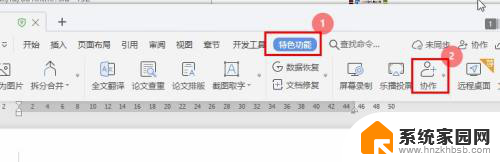
2.在协作界面,点击右上角的【分享】,创建文档分享链接,并【复制链接】发送给协同人员;
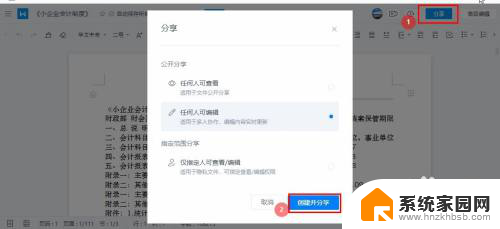
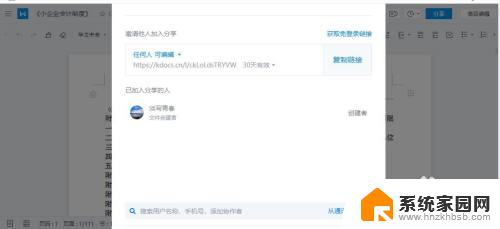
3.协同人员点击【分享链接】即可进入文档的编辑界面,将【鼠标光标】定位在需要评论的地方。会在页面的右侧出现【+】小加号,点击【小加号】即可快速添加评论,并会记录评论人的名称和头像;
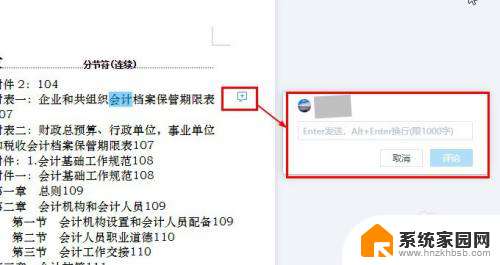
4.点击【历史记录】——【协作记录】,可以查看记录和最新的修改记录;
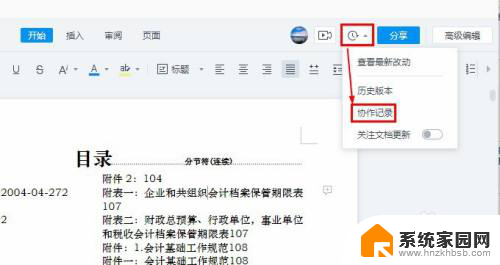
5.文档协作完成后,点击【协作】——【获得链接的任何人可编辑】——【取消共享】即可取消共享。
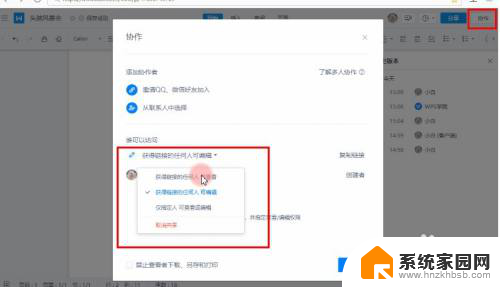
以上就是如何允许多人编辑word共享文件的全部内容,如果你遇到了相同的问题,可以参考本文中介绍的步骤来进行修复,希望能对大家有所帮助。